跳舞毯按键设置说明
- 格式:doc
- 大小:590.00 KB
- 文档页数:8

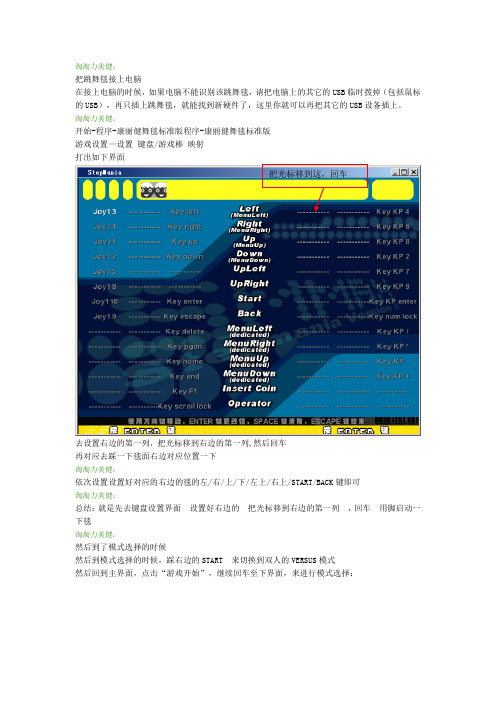
淘淘力美健:
把跳舞毯接上电脑
在接上电脑的时候,如果电脑不能识别该跳舞毯,请把电脑上的其它的USB临时拨掉(包括鼠标的USB),再只插上跳舞毯,就能找到新硬件了,这里你就可以再把其它的USB设备插上。
淘淘力美健:
开始-程序-康丽健舞毯标准版程序-康丽健舞毯标准版
游戏设置—设置键盘/游戏棒映射
打出如下界面
去设置右边的第一列,把光标移到右边的第一列,然后回车
再对应去踩一下毯面右边对应位置一下
淘淘力美健:
依次设置设置好对应的右边的毯的左/右/上/下/左上/右上/START/BACK键即可
淘淘力美健:
总结:就是先去键盘设置界面设置好右边的把光标移到右边的第一列,回车用脚启动一下毯淘淘力美健:
然后到了模式选择的时候
然后到模式选择的时候,踩右边的START 来切换到双人的VERSUS模式
然后回到主界面,点击“游戏开始”,继续回车至下界面,来进行模式选择:
SINGLE模式
这时,请踩一下右边的START,就会进入上面的VERSUS模式,继续回车(或踩左边
毯的START),就可以开始双人跳了
淘淘力美健:
总结:就是先去键盘设置界面设置好右边的把光标移到右边的第一列,回车用脚启动一下毯
然后到模式选择的时候,踩右边的START 来切换到双人的VERSUS模式。

跳舞机使用说明书欢迎购买我们的跳舞机。
本使用说明书将详细介绍如何正确地使用跳舞机,并提供一些实用的技巧,以便您能够充分享受跳舞的乐趣。
一、产品概述跳舞机是一款专业的音乐舞蹈游戏设备,旨在帮助玩家锻炼身体、提高协调能力,并提供良好的娱乐体验。
本产品具有以下特点:1. 高质量音乐:跳舞机配备了丰富多样的音乐库,包括流行音乐、舞曲和古典音乐,能够满足不同玩家的音乐口味。
2. 多种模式选择:跳舞机提供单人、双人和联机多人模式,以及不同难度级别的选择,适合初学者和专业舞者。
3. 超强互动性:跳舞机配备高灵敏度感应器,能够精确地捕捉玩家的动作,让您与音乐完美结合,感受身临其境的舞蹈乐趣。
二、使用前的准备在开始使用跳舞机前,请确保以下准备工作已完成:1. 将跳舞机放置在平稳的地面上,并确保周围没有杂物或障碍物会影响玩家的动作。
2. 连接电源并确认电源线无损坏。
3. 将显示器连接到跳舞机的视频输出端口,并确保显示器处于正常工作状态。
4. 确保跳舞机与控制器之间的连接线完好无损。
5. 打开跳舞机的主机电源开关,等待设备启动。
三、操作指南1. 开机界面跳舞机启动后,您将看到一个简洁而直观的开机界面。
您可以使用控制器上的方向键来选择游戏模式和选曲。
2. 选择游戏模式跳舞机提供了多种游戏模式供您选择,包括单人模式、双人模式和联机多人模式。
您只需在开机界面使用控制器上的方向键来选择您想要的模式,然后按下确认键即可。
注意:在选择双人或联机多人模式时,您需要连接第二个控制器,并按照屏幕上的指示进行操作。
3. 选曲和难度选择在进入游戏界面后,您可以使用控制器上的方向键来浏览音乐库,并按下确认键来选择您想要的歌曲。
选择完毕后,屏幕将显示不同的难度级别供您选择。
使用方向键选择适合您的难度,并按下确认键开始游戏。
4. 游戏过程游戏开始后,屏幕上将显示跳舞轨道和相应的音乐节奏。
您需要按照屏幕上的指示,在跳舞机上相应的舞蹈垫上踩下,并与音乐进行同步。


注意:如果您是台式机,单人玩跳舞毯,键盘上面有两个回车键,请按字母区域的回车键进入游戏,双人玩跳舞毯,
请按数字区域(即小键盘区)的回车键进入,具体文字说明请参照桌面上的“跳舞毯使用说明”
踩完毯子上面相应的键后,光标所在位置又会还原成白色,此时设置已经完成。
跳舞毯上其他几个按键的设置方法都是一样的,现在来总结一下全部的设置过程:
将光标移到‘LEFT (左)’对应的左面第一列(光标为白色), 按一下回车(Enter )键,光标将会变成红色,
然后踩跳舞毯上对应的‘左键’红色的光标会弹出‘JOY ?(?号代表特定的键位数值)’这时说明玩家已经将跳舞 毯上的左键输入了游戏。
按第三步同样的方法,玩家把下面7个键依次设置好后, 退回到主菜单开始游戏就可以了。
注:使用者可以看到左边有两列‘-----’,右边有两列‘-----’ 左边是玩家1(1P )要设置的,右边是玩家2(2P )要设置的。
这里只设置玩家1的第一列就可以了.第二列不用设置.
(提示:如果买家有两条跳舞毯可以同时接到一台电脑上,进行双打,两人对战模式,这里才可以设置2P ) 这是玩家2同玩家1一样,也只是设置第一列就可以.
最终设置完成图案示例:。

DSS4 四手感手舞足蹈跳舞毯键和感应器设置方法一,打开光盘,将光盘里的DSS4手舞足蹈程序文件夹复制到电脑里
二.打开复制到电脑里的DSS4手舞足蹈文件夹,如下图
二,双击手舞足蹈DSS4.exe后,进入游戏开始界面,如下图。
用键盘上的方向键移动到第二项OPTIONS,按回车键(Enter),进入游戏设置界面
三,进入游戏设置界面
四,进入跳舞毯键和手感器设置界面
1、移动键盘上的方向键,从第一行开始,首先将光标移动到左手感应所对应的前面的虚线,按回车键,虚线
开始闪动,此时用手放在4个感应器中您想要设置成左手的感应器上面,虚线变成英文停止闪动,此时左手感应器设置成功
2、移动键盘上的方向键,到第二行虚线,将光标移动到左下所对应的前面的虚线,按回车键,虚线开始闪动,
此时用脚踩跳舞毯的左下键,虚线变成英文并停止闪动,此时左下键设置成功
3、用上面同样的方法,把左上键,下感应器,上感应器,右上键,右下键,右上感应器,开始,后退键全部
设置好
4、注意:在设置感应器的时候,一定要注意把4个感应器分别放的远点,感应器的感应距离是30CM,如果
距离近了,在设置一个感应器的同时,一不小心就会被其他感应器感应到,这样就会设置乱了。
四,
图中的设置方法是为了教大家学习如何设置键和手感器,(4个感应器根据您的喜好,想怎么设置就怎么设置,不一定非要把其中一幅感应器设置成上下,另一幅设置成左右,一般我们是把一幅感应器中的一个手感器设置成上另一个感应器设置成左,另一幅感应器其中一个设置成下另一个设置成右)
所以设置好后,按ESC键退出。
重新进入游戏,就可以玩啦——)。
舞状元跳舞毯网游支持包安装说明第一步,安装支持包程序,如下图:
选择安装程序,图1
准备安装,图2
许可协议,图3
选择安装目录,图4
选择组件,图5
选择程序管理器组,图6
安装选项,图7
开始安装,图8
完成安装,图9
弹出程序窗口,图10
第二步,打开网游
第三步,选择相应的模式
根据游戏的设定模式选择支持程序相对应的模式。
1、4键模式,如下图:
跳舞毯的上、下、左、右对应游戏中的上、下、左、右四个方向键,跳舞毯的“start”键对应游戏的空格键;
2、8键模式,如下图:
跳舞毯的上键、下键、左键、右键、左上键、右上键、左下键、右下键对应游戏中的
上、下、左、右、左上、右上、左下、右下八个方向键,跳舞毯的“start”键对应游戏的空格键;
3、太鼓模式,如下图:
跳舞毯的上键对应游戏中的D,跳舞毯的下键对应游戏中的K
跳舞毯的左键对应游戏中的F,跳舞毯的右键对应游戏中的 J
第四步,最小化支持程序
最小化支持程序后,切换到网游游戏中,即可正常使用跳舞毯体验网游。
如下图:
第五步,关闭支持程序
游戏结束后,及时关闭程序。
如下图:
附:游戏中切换模式操作
第一步,选择右下角的游戏程序图标
第二步,弹出设置窗口
第三步,切换模式
切换到4键模式操作
选择4键模式:
切换到8键模式
选择8键模式:
深圳市舞状元科技有限公司
切换到太鼓模式
选择太鼓模式:
11版本号:V1.0.1
深圳市舞状元科技有限公司版权所有。
跳舞毯安装设置篇1,首先是跳舞毯的安装,大家买到毯子后会看到随机附带一张光盘,那个是在电脑上使用的安装程序哦,一般光盘里面包含了跳舞程序以及歌曲,下面具体说下安装方法:(1)光盘放入光驱,一般光盘会自动运行,出现以下界面,此时点击“安装主程序”,安装好程序以后,一般程序内只有5首歌曲,再次把光盘放入光驱,自动弹出如上界面,接下来是安装歌曲,点击“英文歌曲1”“英文歌曲2”...等会自动导入歌曲,安装歌曲需要根据您硬盘大小适量安装,不用全部安装,因为每次启动程序歌曲需要依次导入,您安装歌曲太多的话,打开程序速度也会越慢的哦,下面以中文歌曲文件夹示例安装,点击”中文歌曲“后会出现”正在复制'字样:(2)如果光盘没有自动运行弹出以上界面的话,可以到”我的电脑“里面找到DVD光驱,此时会显示:,双击打开后出现如下界面,点击autorun.exe则会出现如上安装界面,或者直接点击setup.exe直接安装主程序安装完主程序后依次复制"song1""song2"等歌曲文件夹到安装目录下的songs文件夹内如果找不到安装目录的话可以点击桌面“悦步跳舞毯”快捷图标,右键单击点“属性'2,安装完程序后会在桌面显示一个快捷图标,如图,双击左键打开或者右键单击选择“打开”一般跳舞毯首次使用是需要设置下键位的,设置键位方法如下:首先打开程序,然后依次找到“游戏设置” “设置游戏棒/键盘映射”进入这个里面就是设置键位的地方了,如下图设置方法:第一行为例,第一行是left就是左的意思,点击一下回车enter键,然后第一行的光标就会闪动,然后用脚踩下跳舞毯的左方向,然后光标会恢复正常这样左方向就设置好了,同样的方法设置其他键设置好之后按esc键退出游戏设置,重新开始游戏就可以了,设置键位仅需要设置↑↓←→↖↗”start“”select“八个键位,↙↘这两个键位是不需要设置的哦设置好键位以后就可以开始尽情游戏咯~。
常见跳舞毯功能说明(由提供)我们常见的跳舞毯就像一个键盘,发送信号连接到电脑时,学生在垫子上的步骤。
例如,学生被指示添加到千。
交互式白板或电脑屏幕上显示454,然后跳上他们的跳舞毯上的五,四,六(546),配合DDR脚法示范的学习会有更好的进步。
每一个跳舞毯的问题变得越来越复杂,跳舞毯活动的乐趣,快节奏和高教育。
舞蹈作为开关的压敏垫片,垫垫。
步进在焊盘上发送一个信号给计算机,就像在键盘上按下一个键。
这些信号用跳舞毯软件进行交互,奖励玩家正确的选择。
的的RM Easiteach跳舞毯提供的软件和还带有一个USB适配器。
跳舞毯RM Easiteach跳舞毯内容包兼容RM Easiteach V3.2或更高版本。
您可以使用它与整个类,小团体或单身学生。
跳舞毯可用于活动课叹为观止,全体会议,审查或作为奖励活动。
他们很有趣的人,但特别适合于主动或动觉学习者。
如果你有跳舞毯硬件的访问,活动可以很容易地使用鼠标,白板笔,键盘或其他输入设备。
有超过150个准备使用的活动,让你开始与RM Easiteach的跳舞毯,覆盖等方面的课程:数学:订购,计数,分数,位置值的倍数,形状的属性,乘法表英语语言艺术字的定义,同音字,单复数,时态,词性,前后缀,儿歌,拼写科学分类,改变国家,单位,营养,食品链,部队,材料,词汇地理:大洲,国家,城市,指南针方向,地理词汇历史:历史时期,年代,证据外语:号码,词组,拼写,性别,主题词汇您也可以创建自己的经验教训,或修改现有的,以适应学生的具体需求。
更多的学生参与自己的学习,比较成功的。
跳舞毯规格型号:跳舞毯连接器PC USB电源直接从PC防滑底是拉链与泡沫是八键设计是泡沫填充是灵敏度高凸起按钮是跳舞毯的尺寸36“×32”×1“净重3KG。
操作系统要求安装Windows 2000/XP/Vista或Mac OS X 10.4.8跳舞毯的分数跟踪系统功能介绍说明跳舞毯的分数跟踪系统功能跳舞毯的分数跟踪系统功能,智能无线跟踪卡将很快允许锯齿形的XER舞蹈平台用户的朋友和世界各地的舞蹈队友,以及监控他们的活动水平从不同的角度来比较他们的得分。
茗邦跳舞毯无需手动设置按键
--------------------------------------------------- 如果您因为其他问题导致按键设置问题请看设置说明:
首先感谢你使用本产品,忠心的祝愿你购物愉快,玩的开心! 如果你的产品遇到了按键设置问题,请耐心的读设置说明,谢谢,自己动手的乐趣会让你有征服感!事不在大小,取决于你的心态,遇到问题,解决问题,此为上策!
再次祝你心想事成!
跳舞毯理解误区解释:
1、跳舞毯按键不灵敏?
发此问的一般大多为第一次或刚开始用不久的初学者,因为跳舞毯的玩法必须是按节奏按照箭头的指示方向适时的时候踩下跳舞毯与之重合后才能跳正确,而初学者大部份以为是跳舞毯按键灵敏程度的问题,呵呵,了解跳舞毯原理我们就不难发现,跳舞毯为硅胶电路,所有的电路都是在一张朔料袋一般厚的硅胶上完成的,如果哪里有断裂或者哪里有问题,不可能存在像我们电线一样的,接触不好!
2、跳舞毯会漏电吗?
不会,因为跳舞毯设计的硅胶电路电压是9V,电流是150-500MA之间,正常的生活用电是220V,所以9V的电压相当于电池的电量,不存在漏电事故!
以下为设置跳舞毯按键具体方法:
1.文字说明帮助文档
在设置按键之前,请先接好你的跳舞毯到你的电脑上(如果是台试电脑,请接后面的USB口,一定),接好跳舞毯后,再启动你安装好的跳舞毯程序.一定要按照这个顺序打开,否则跳舞毯是没反应的.好了,现在开始设置跳舞毯按键.
一.打开程序,可以看到“游戏设置”,按下回车键,然后
用光标键再选择“设置键盘/游戏棒映射”,按下回车,这个时候会进入到一个设置界面
二.正中间有Left(左键),Right(右键), Up(上键),
Down(下键),现在我们于设置左键为例,把光标移到最左边,跟left同行的最左边,当你把光标移上去以后,所选处会变高亮,记住,一定是最左边,OK,这个时候我们按下回车键,刚刚所在的高亮位置会变小,而且小的闪烁,这个时候不能按键盘上的任何按键,直接去踩跳舞毯上的相对应的方向,我们这里设置左键,就踩跳舞毯左方向键,OK,好了,一个方向键就设置好了.
三.按ESC五秒,回到开始页面,然后开始程序,试一试,
刚刚设置的左键是否有用,一般情况下是没问题的,OK,键位设置我们会设置了.
四.如果还发现其它键位没有反应,我们可以按照同样
的方法去设置,很简单!
2.图文说明帮助文档(MTV版)
在设置按键之前,请先接好你的跳舞毯到你的电脑上(如果是台试电脑,请接后面的USB口,一定),接好跳舞毯后,再启动你安装好的跳舞毯程序.一定要按照这个顺序打开,否则跳舞毯是没反应的.好了,现在开始设置跳舞毯按键.
一.打开程序,可以看到目录中的“游戏设置”,选择游
戏设置按回车
二, 再选择“设置键盘/游戏棒映射”,按下回车,如下图:
三.正中间有Left(左键),Right(右键), Up(上键), Down(下键),现在我们于设置左键为例,把光标移到最左边,跟left同行的最左边,当你把光标移上去以后,所选处会变高亮(如下图为joy13所处位置),记住,一定是最左边,OK!
这个时候我们按下回车键,刚刚所在的高亮位置会变小,而且小的闪烁,这个时候不能按键盘上的任何按键,直接去踩跳舞毯上的相对应的方向,我们这里设置左键,就踩跳舞毯左方向键,OK,好了,一个方向键就设置好了.如下图:
设置好了,就可以跳了!
3.图文说明帮助文档(MTV版)
在设置按键之前,请先接好你的跳舞毯到你的电脑上(如果是台试电脑,请接后面的USB口,一定),接好跳舞毯后,再启动你安装好的跳舞毯程序.一定要按照这个顺序打开,否则跳舞毯是没反应的.好了,现在开始设置跳舞毯按键.
一.打开程序,可以看到“游戏设置”,回车,如下图:
二, 再选择“设置键盘/游戏棒映射”,按下回车,如下图:
三.正中间有Left(左键),Right(右键), Up(上键), Down(下键),现在我们于设置左键为例,把光标移到最左边,跟left同行的最左边,当你把光标移上去以后,所选处会变高亮(如下图为joy13所处位置),记住,一定是最左边,OK!
这个时候我们按下回车键,刚刚所在的高亮位置会变小,而且小的闪烁,这个时候不能按键盘上的任何按键,直接去踩跳舞毯上的相对应的方向,我们这里设置左键,就踩跳舞毯左方向键,OK,好了,一个方向键就设置好了.如下图:
设置好了,就可以跳了!
注意:跳舞毯设置非常简单,不要想的其太复杂,实际操作就是四五步就可以了!
官方网站: 。